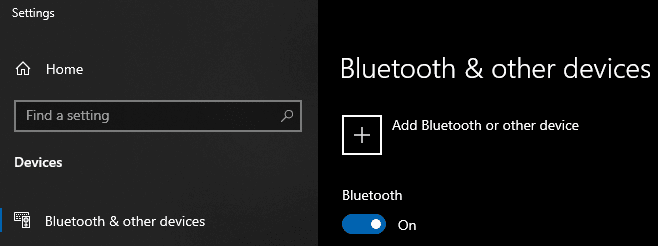Bluetooth poate fi o tehnologie excelentă pentru conectarea computerului sau laptopului la niște difuzoare sau la un mouse sau tastatură. Cu toate acestea, nu este ceva de care aveți nevoie sau doriți întotdeauna să fie pornit. Dezactivarea Bluetooth poate ajuta chiar și la economisirea duratei de viață a bateriei atunci când sunteți departe de o sursă de alimentare. Din fericire, activarea și dezactivarea Bluetooth este foarte simplă.
Există două metode simple de a activa și dezactiva Bluetooth. Primul se află în panoul de notificări. Pentru a deschide panoul de notificări, faceți clic pe balonul de lângă ceas din bara de activități. În partea de jos a panoului, faceți clic pe panoul cu simbolul Bluetooth în el. Dacă acest pătrat este aprins, Bluetooth este activat. În schimb, dacă pătratul este slab, Bluetooth este dezactivat.
Faceți clic o dată pe pătratul Bluetooth pentru a activa sau dezactiva Bluetooth.
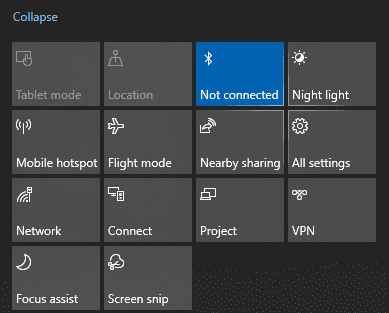
Nu vă faceți griji dacă ați dezactivat panoul de notificare de pe computer, există încă o altă modalitate foarte ușoară de a activa și dezactiva Bluetooth. Apăsați tasta Windows pentru a deschide bara de pornire, tastați „Bluetooth” și apăsați Enter. Aceasta va deschide aplicația Setări pe pagina de configurare Bluetooth. Chiar în partea de sus a acestei pagini se află un comutator pentru a activa și dezactiva Bluetooth, trebuie doar să faceți clic o dată pentru a-l porni sau dezactiva.